分享下我的nas使用技巧,以及最简单的远程开机(用HS-200S做演示)
本文为了阅读,将一些步奏用并图,每个步奏有编号,1为第一步,2为第二步。当然欢迎大家收藏,以备不时之需。本文还提供有最简单的nas远程开关机方法,包学包会,百用百灵,欢迎查询。
缘起其实说起NAS,几年前的我对它的了解只是云里雾里。随着网盘的关闭跟网络设备的更新换代,以及自身对于资源存储需求的提升,我也步入了Nas一族了。
花了大概一个月折腾了Nas,从入门到现在用得还可以,我有些经验跟大家分享下。
买个NAS与硬盘
201808Tuesday1854jt3kkkn1yxq.jpg

我折腾nas的朋友跟我说,国内Diy NAS中,万由有着不错的口碑,而且个人比较喜欢漂亮点的,就买了个HS-200S,采用intel 3855U,而且有双HDMI输出,未来打算折腾看看,作为高清/4K播放机与NAS混合体。
当然我觉得万由的 HS-200 这款NAS更有性价比。纯粹做NAS的话 J1800的 HS-200性能够用了。
201808Tuesday1855xv5argwu4q3.jpg

▲快递很出色,emmmmm我收到之前当然先开箱检查下。包装盒上面印有产品的缩略图。
201808Tuesday1855lfs3myknw4d.jpg

▲当然另一面的外包装盒上面就很简约(单)了
201808Tuesday1855iskjjh544pc.jpg

▲掏出一大堆的配件来,有六类网线,螺丝与扎带配件,电源线,简易说明书,还有HS-200S本体。
201808Tuesday1855rh0ghi2lho0.jpg

▲HS-200S的本体跟一个极限的ITX机箱体积差不多(或者说他就是一个itx主机)。我在红色跟蓝色之间摇摆,红色看着显眼,蓝色看着妖媚。
200S外壳是铝合金拉丝的,摸上去手感还好,但是嘛,这种特别的颜色在磕伤的时候很明显,中庸之道是选用金属原色。
201808Tuesday18553demecvnzaf.jpg

▲电源开关在左下角处,上面还有个USB 3.0接口,可以用来插USB设备,指示灯下面是电源指示灯,上面的是硬盘工作指示灯。
201808Tuesday18551aqqv3h0xor.jpg

▲前置的金属拉丝面板是可以拆下的,必须要拆下,才能露出里面NAS 硬盘架的真容,当然,每次更换硬盘都是需要拆下的兵安装的。由于有了这个前置面板,不必担心熊孩子手贱去在nas运行的时候拔出硬盘。
201808Tuesday1855g4m4ozpuleq.jpg

▲主体外壳采用U型铝合金一体式机箱侧板。
201808Tuesday1855issi0vgipyk.jpg

201808Tuesday1856k3j1jurjbsv.jpg

▲后置部分,让我下决心买它的原因,就是我被200s可以链路聚合,有HDMI*2双接口显示输出+耳麦输出,可以作为高清/4K(30HZ)的播放机,同时还可以作为家庭的NAS来使用。
201808Tuesday1856nqnrcxwkvk0.jpg

201808Tuesday1856j131g0kb3od.jpg

▲由于前置面板上面的电源键跟USB3.0接口,开前置盖板要小心,打开之后,就会露出里面的两个硬盘架。
201808Tuesday1856pe041mmgikb.jpg

▲而如果作为高清播放机,自带的2G内存是远远不够的,我决定拆开看看是神马DDR制式的,为以后更换配件做准备。拆开后置的三颗螺丝,然后按压两个侧面向后推,就打开了U型机箱侧板。首先看到主板背面有一层绝缘塑料做屏蔽,后面有个M.2插口的SSD用来做HS-200S的系统盘。
201808Tuesday1856zblkokbhrfo.jpg

▲整个就是一个1U电源(150W)的itx,结构紧凑,我看了看,万一配置根本上的时候,可以到时候买个intel/华擎等牌子的集成主板来替换升级。
201808Tuesday1856sz52im4b2lb.jpg

ASROCK/华擎科技 华擎J5005-ITX迷你ITX主板DDR4笔记本内存NAS现949元 比如这种
201808Tuesday1856eip1jzfvjvj.jpg

▲不能忘了正事,要看看内存是啥,往内一瞄,笔记本内存制式,双槽双通道设计的。
201808Tuesday1856raa4dripcuk.jpg

▲掏出来,镁光的DDR3L 1600 2G,看来下次可以买DDR3L的内存来加装升级
201808Tuesday1856rguukke5fxn.jpg

Crucial英睿达镁光8G DDR3L 1600 8G 笔记本电脑三代内存条兼1333159元
201808Tuesday1857gjsp1l2q3ni.jpg

201808Tuesday18571ulizs5al1i.jpg

▲然后就准备把硬盘装进去,我这次选用的是东芝的3T 监控硬盘 5900RPM,静音,性能不错。因为我的NAS放在卧室,距离床很近,所以还是需要静音
201808Tuesday1857uywwmvgplow.jpg

Toshiba/东芝 DT01ABA300V 3TB台式硬盘 硬盘3T监控录像机专用519元
201808Tuesday1857ugqmpcekf55.jpg

201808Tuesday1857412ku3kwy5f.jpg

▲两年质保,东芝的盘返修率比较低,可以比较放心使用。
开始折腾NAS
201808Tuesday1857r15zpeoudnh.jpg
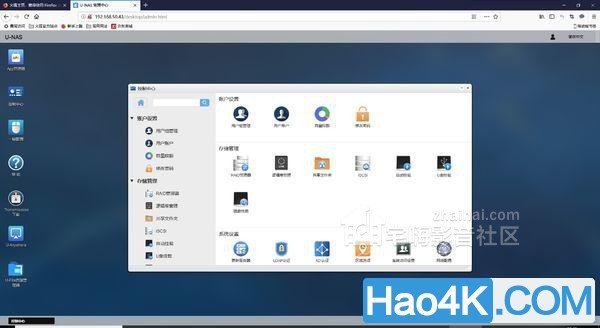
▲HS-200S由于把系统写入了M.2 SSD里,所以里面就能进入nas的 万由 OS 3.0,而在此之前,我必须要把一些功能给设定了。
201808Tuesday1857c2i5ym2ozje.jpg
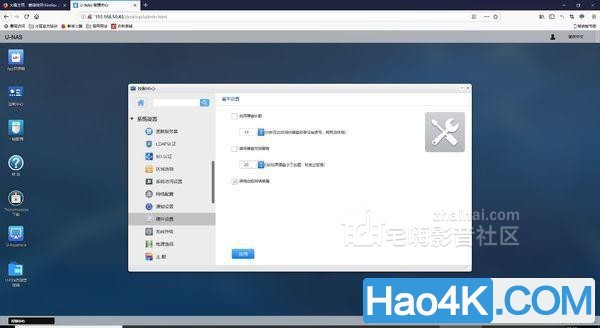
▲比如远程唤醒,希望后续的os里加入通电唤醒选项
201808Tuesday1857kwoztrkdlul.jpg
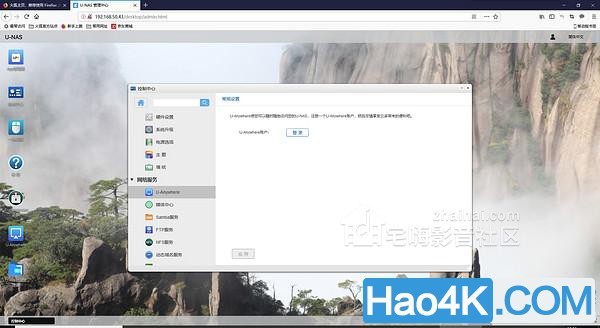
201808Tuesday1857us1kfifedeb.jpg
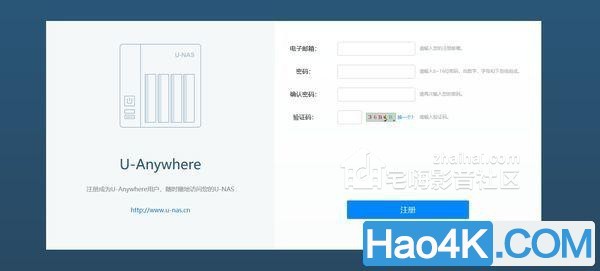
201808Tuesday1857ujd5jl0lede.jpg
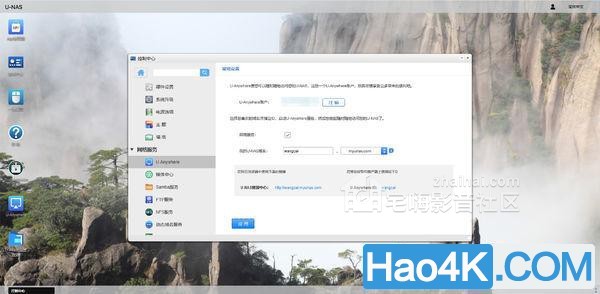
▲然后把外网访问给开了,这样我就能随时随地的访问NAS了。
201808Tuesday1857vhxxvmy2psv.jpg
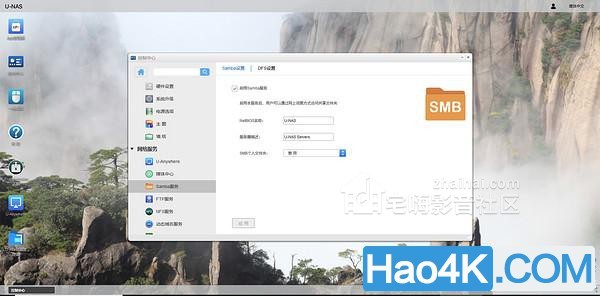
▲同时也把SAMBA、FTP、WEBDAV、NFS这些功能确认全部开了。这些功能是NAS的核心功能。
是iscsi还是NAS功能?
iscsi优缺点iscsi的优点就是把NAS的容量在Windows系统或者iMAC系统上接管,把NAS的容量变成本地盘,从而实现快速、方便的管理这个网络硬盘。由于iscsi只能局域网访问,在很多内外网隔绝的使用情况下,把NAS作为iscsi设备,只能够内网访问,让NAS在冷备用或者热备用状态,能够实现数据、资料的安全保存、备份、保管。同时容易扩充容量。
iscsi的功能同样明显,被电脑接管的容量,就无法被NAS访问、管理,如果把NAS的全部容量作为iscsi容量的话,那么这个NAS基本上就是丧失了所有NAS特有的功能,比如外网访问、APP访问等。
所以怎么取舍,看使用环境,当然如果部分iscsi的话,也是一种非常不错的选择。
iscsi设置经验分享
iscsi不止在我的 HS-200S里有,其他品牌的NAS都有。感兴趣的话,可以利用自己的NAS设置看看,我这边分享下我的HS-200S的设置。
201808Tuesday1858bngtr0locuw.jpg
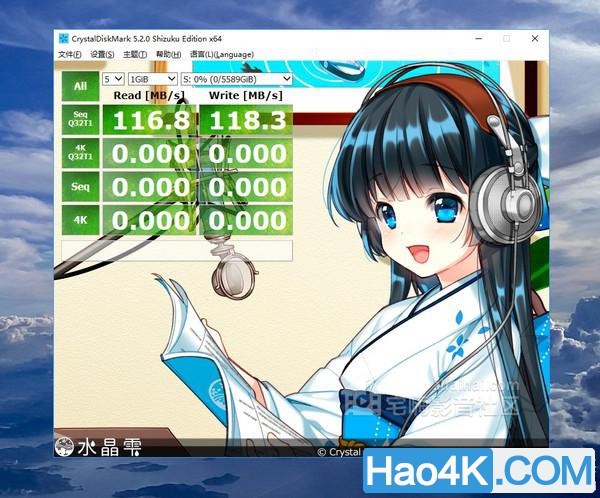
▲测速的时候基本上就是完全把千兆网络接口给吃光了.......
传统NAS的使用方法传统NAS里,就是可以外网访问,可以APP控制,可以远程开关机等。
201808Tuesday1858i01001sudhf.jpg
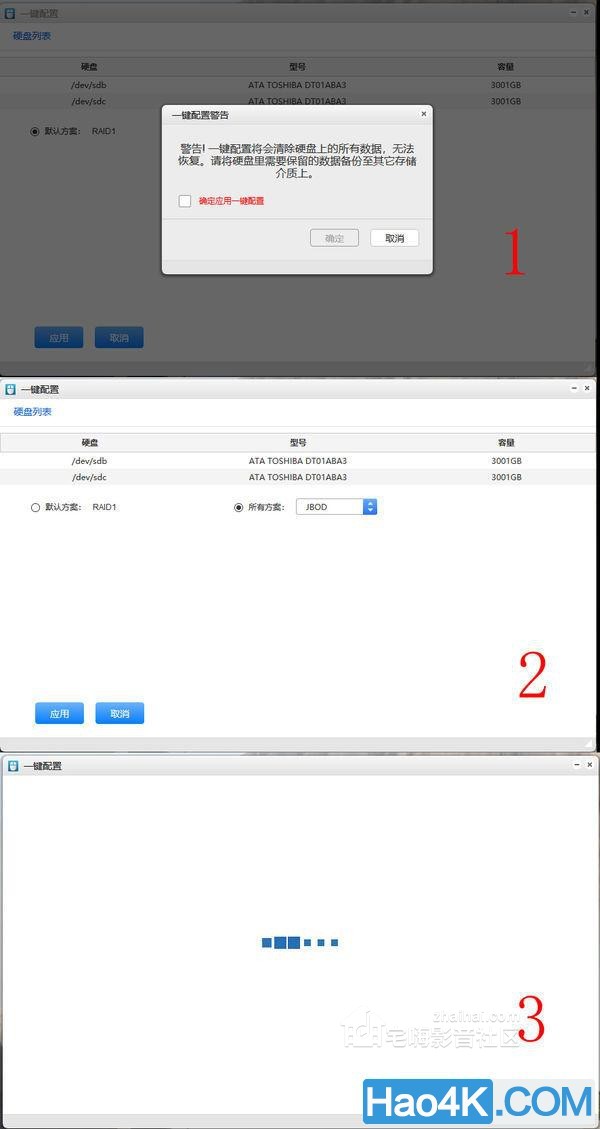
▲一般NAS里都有个一键配置,点下去就是非常简单的配置。对于双盘位的NAS,我更推荐JBOD,就是传统的1+1硬盘模式。
201808Tuesday18584seminliggk.jpg
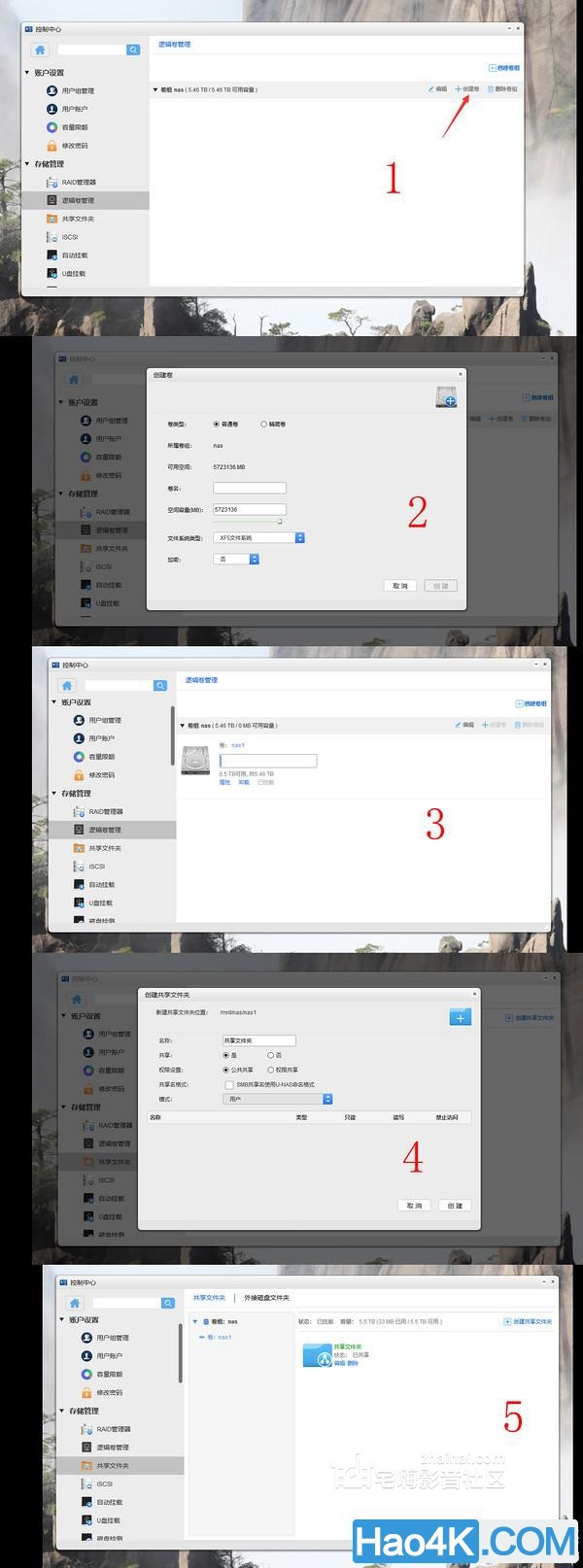
▲当然也可以自己手动建立,像我就是建立一个逻辑卷并且设置共享文件夹。
NAS映射盘
nas映射盘设置非常简单,管理也是最简单的,甚至无需登录NAS的OS即可使用,同时也能完美的支持所有NAS自身的功能。
但是这种方式也有缺点:1 占用盘符 2 一旦NAS离线,win10会频繁重新建立索引,影响win10的实际使用体验
201808Tuesday1858m01gnk3tcqi.jpg
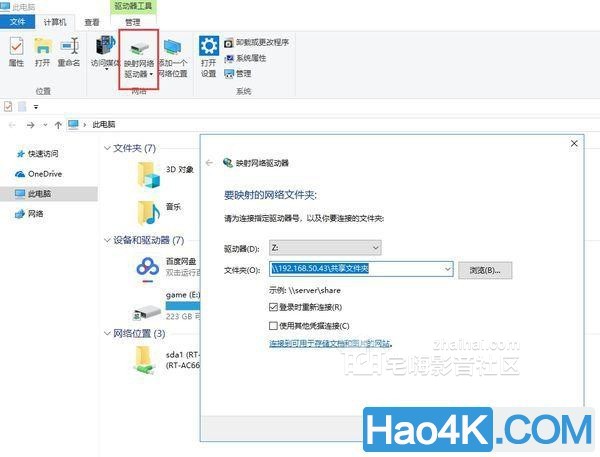
▲映射网络驱动器很简单,只要在我的电脑界面,点下那个红框的 “映射网络驱动器”按钮,然后NAS地址文件夹 即可,然后下一步 下一步。
201808Tuesday18592wrieyrfr15.jpg
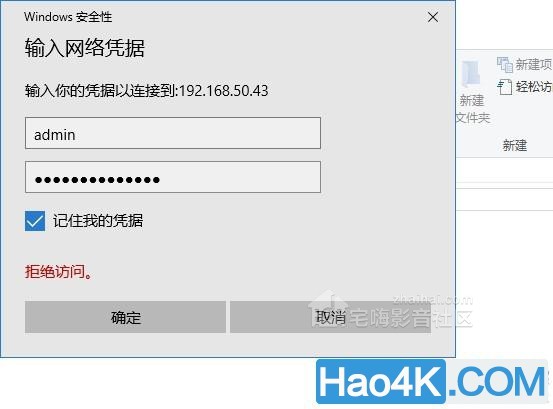
▲然后就会弹出要你输入NAS的账号密码,输入。是否勾选记住我的凭据,根据个人使用情况吧。
201808Tuesday1859myzotbr4ynp.jpg
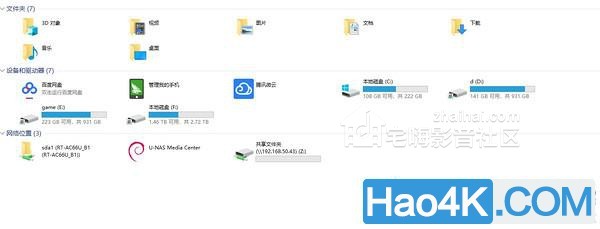
▲在网络位置就出现了映射盘了。也可以跟本地盘一样的管理方式。如果NAS离线的话,该盘也会出现一个X,管理方便,缺点就是在离线的时候,win10会十分频繁重新建立索引。
201808Tuesday18593vjdioacnnx.jpg

▲理论上映射盘跟iscsi目标本地化操作性能是差不多的,都是完全吃饱了单口的千兆网口。
添加一个网络位置
个人比较推荐这个方法,这个方法对于电脑的日常的使用占用资源跟影响最小。
缺点就是设备离线的时候,你是不知道的,只有点击了该网络位置,你才知道离线了。
201808Tuesday1859fa4x0yxim4a.jpg
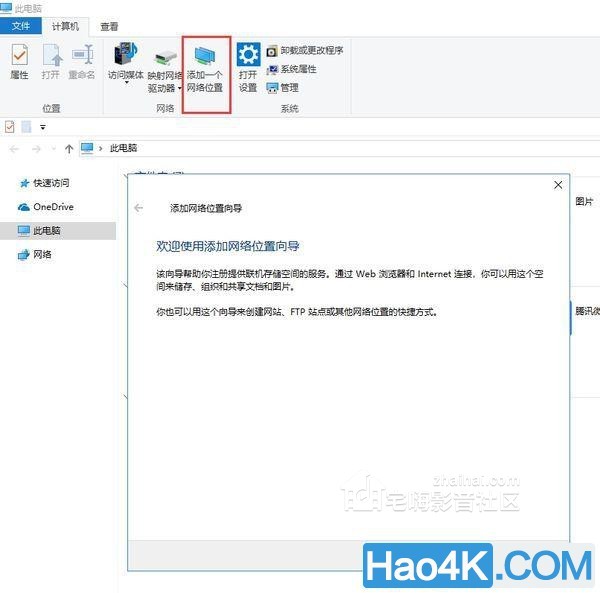
▲win10同样在我的电脑的位置有个“添加一个网络位置”按钮,点下去即可
201808Tuesday1859zfzuojg13bs.jpg

▲基本方法跟上面的映射盘是差不多的,只不过一个是映射盘的方式,一个是网络位置,使用起来两者区别不大,怎么取舍看个人了。
201808Tuesday1859fs0ozmzxta2.jpg

▲映射盘与网络位置相比,管理更方便些。
局域网中利用Second Copy 8备份数据我之前弄了那么麻烦,就是为了自动备份数据,毕竟人会偷懒的,只有自动化,才是最省心。这种备份方法适用于上面的所有NAS使用方式。
201808Tuesday18595n4zuj4kmdl.jpg
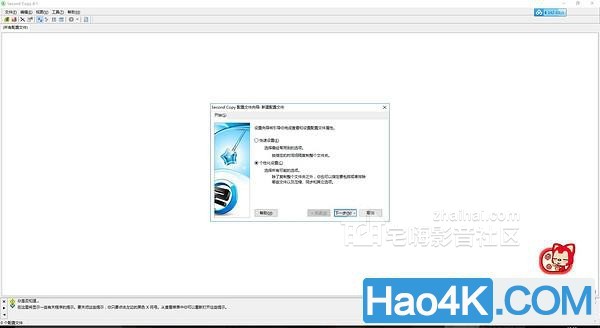
▲Second Copy 8是一款免费、好用的自动化备份软件,熟练使用后,设定一份新的自动化备份动作只需要1分钟左右。备份的动作没有数量上限。
201808Tuesday1859fypm5docopu.jpg
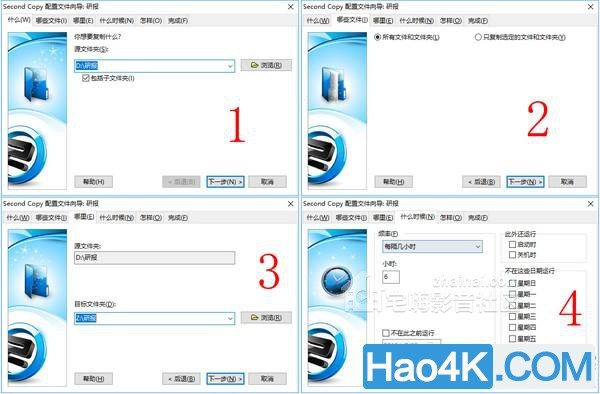
201808Tuesday1859kyr2aqza54c.jpg

▲使用过程非常简单,跟着提示来即可,唯一要注意的是,映射盘可以直接盘符+路径。而网络位置需要把路径输入进去:例如我的就是192.168.50.43共享文件夹目标文件夹。复制的类型根据实际使用情况,以及说明,选择合适自己的,再给动作命名,就能加以区分了。
201808Tuesday1859gtkeifwgwic.jpg
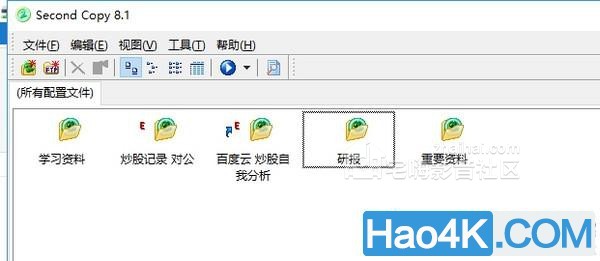
201808Tuesday1859ocz1gxhgun5.jpg
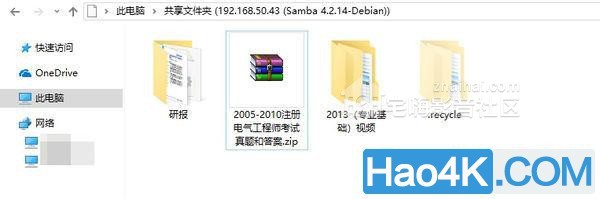
▲编辑了一套动作,然后就让程序自己跑起来,备份吧,就算哪天我忘了开nas,这个程序也会在那里哇哇叫,要吃的
利用U-NAS Cloud,外网自动同步数据
201808Tuesday18590qolse50n2a.jpg
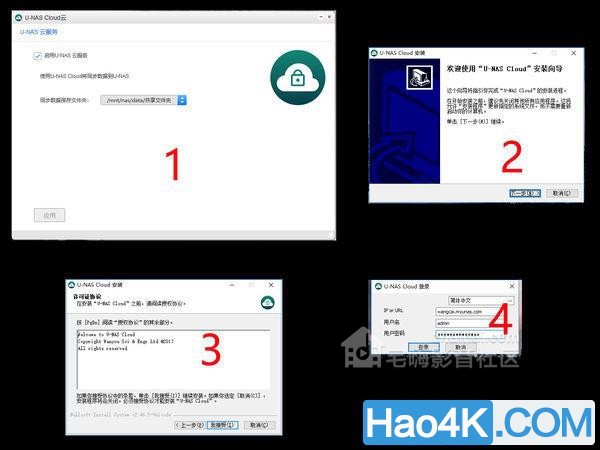
▲万由的NAS os里提供一个U-nas Cloud 云,可以利用u-nas/或者这个系统,自动同步到所有安装 U-nas Cloud 这个软件的电脑上,只要指定对应文件夹,就能自动同步。首先是在HS-200s上启用这个功能,然后在多台需要同步的电脑上安装U-nas Cloud 这个APP。然后输入外网访问的地址,以及NAS的账号密码。
201808Tuesday1859jcta5xklt3e.jpg
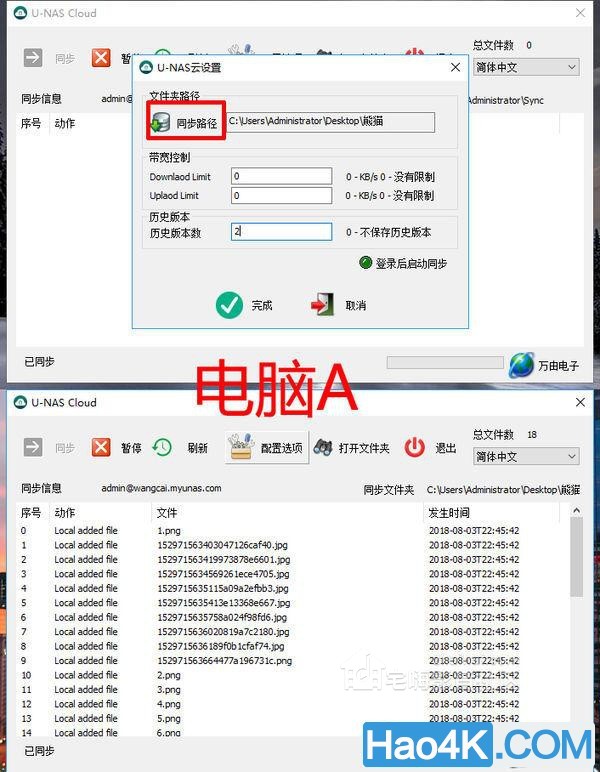
▲我现在我家,把桌面的滚滚照片同步看看,如果能行,我就把我日常需要用到的一些东西同步起来,能够提高我的办事效率。APP显示上传同步成功了。我觉得最好保存两版备份,可以在误删东西的时候找回来。
201808Tuesday1859vhbz00wmsh0.jpg
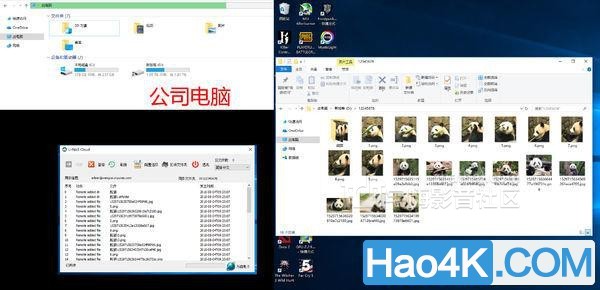
▲隔天上班到公司电脑上,下载U-nas Cloud ,并设置APP的参数:输入外网访问的地址,以及NAS的账号密码,然后设置下目标文件夹,他就自动刷刷刷的同步了。下次我就可以利用它来同步我日常需要用到的资料了。
最近单的远程开/关NAS方法
201808Tuesday1859b5uyn1nhuz2.jpg

▲使用nas最常听到的争论就是,nas到底是常开好,还是定时开关机好。其实每个人的需求跟情况不一样,像我就是属于定时开关机党。而定时开关机对于人在外面却需要用到nas时,往往要面临怎么远程唤醒nas的尴尬。
之前有Wake on lan,路由唤醒等功能,这些功能要嘛设置麻烦,只能局域网或者特殊装备才能唤醒。
但是,当把目光瞄向了智能家居里面,部分人用三天就放在一边的Wifi智能插线板/插座,配合上nas上电自动唤醒功能,你就会发现这两种比较普通的功能会迸发出奇妙的化学反应。
201808Tuesday1859upiaubuoosu.jpg

小米智能插座基础插排创意智能电源插线板多功能wifi手机远程控制59元
201808Tuesday19001iuqbhrqmdy.jpg

201808Tuesday1900fmq2tlqygvt.jpg

▲楼主是自己跑去厦门的小米之家买的,69,现货,比网上便宜10元。我看上的是他的通过WiFi+手机APP控制,就算人在外面,也能通过一系列的设定远程唤醒nas!
201808Tuesday1900p5apuzdywcu.jpg

▲对于智能插线板,很多人都了解过了,通过2.4g WiFi,可以超远程操作插线板是否通电,小米这款69/79元的插线板是支持电量计量功能的,如果非要吐槽缺点的话,总控是令人最蛋疼的地方了。
201808Tuesday1900xcxvzwczbe0.jpg
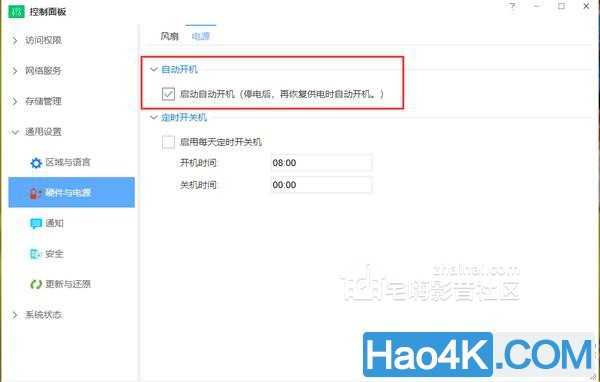
201808Tuesday1901dgdefj0sj3k.jpg
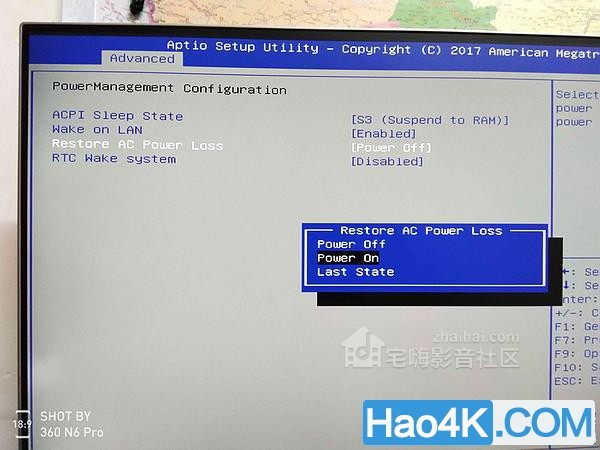
▲一般来说nas里都有个电源选项,里面有“停电后,再恢复供电后自动开机”,而对于电脑而言,进入bios,也有这个选项,如图所示,只要把这个打开,再配合上智能插线板+APP+WiFi,奇妙的化学反应就开启了。
201808Tuesday1901sy1tmnuuumi.jpg
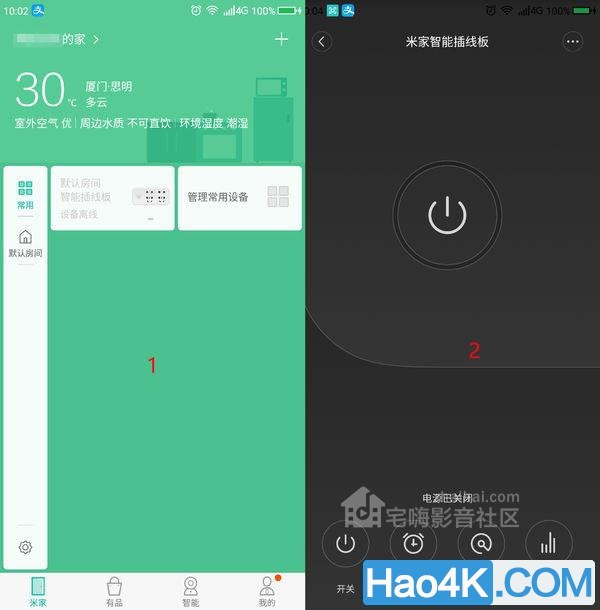
▲大家买的是啥品牌的插排就用各自品牌的APP加以控制吧。记得要确保远程开机成功,必须先把插排电源先远程关闭1分钟左右,让nas电源的掉电保持消耗光,然后远程开启智能插线板。
201808Tuesday19013iqw2f5a30e.jpg
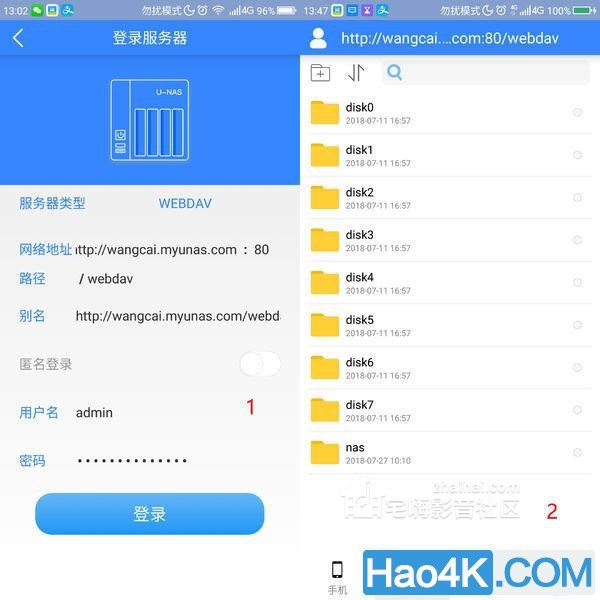
▲nas就会自动开机,然后预估下nas的启动时间,就可以用app用webdav协议访问nas了(HS-200S)。我截图是后面想起来截的,所以时间别在意,整个远程开nas过程就需要点1~2下,app第一次设置后,后面无需再设置。整个过程第一次花费3分钟,第二次开始就是花费nas启动时间而已了。
201808Tuesday1901w3rt2uavucx.jpg
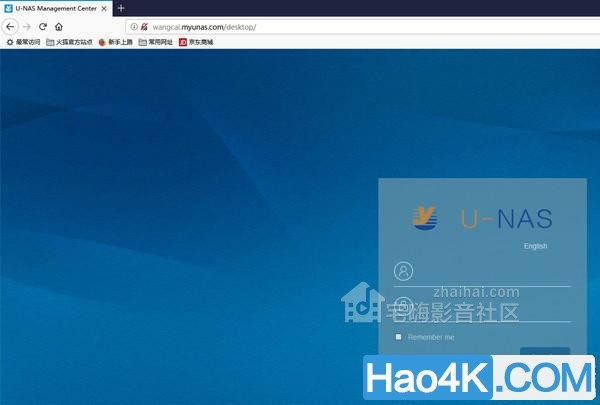
▲或者用外网穿透访问自己的NAS了。手机也可以利用浏览器访问,此时需要输入你nas的账号密码。或者外网访问设置的账号密码,这个具体情况自己把握。
201808Tuesday1901vyi3xwi1axr.jpg
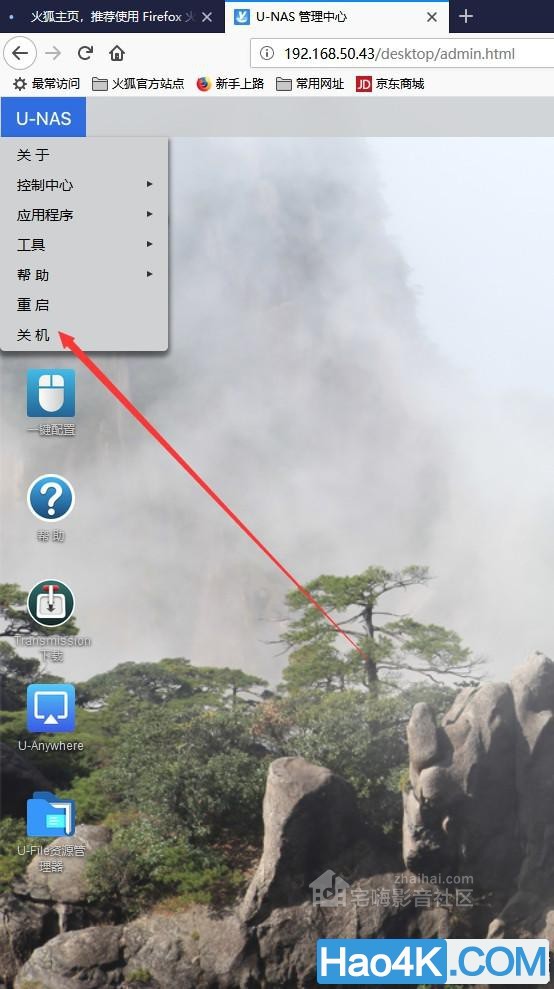
▲一般来说,nas也提供远程关机选项,可以利用这个选项远程关闭nas。预估下时间,然后再远程关闭智能插线板,这样就能下次随时唤醒nas。当然继续开着也可以,看大家的操作了。
201808Tuesday1901eryyefeahgc.jpg

BroadLink SP mini3-JD WiFi定时器遥控开关微联智能插座 远程控制 智能家居 京东微联APP控制39元
201808Tuesday1901pqnfsn5nwya.jpg

公牛(BULL) GN-Y2011智能WIFI插座2代 京东微联手机APP远程控制 带定时功能59元京东
201808Tuesday1901brhdatgjaqx.jpg

鸿雁(HONYAR)8340J 智能wifi排插接线板 京东微联APP 每位独立定时开关远程手机遥控 标准型89元智能插线板的选择多了,但是个人推荐,一般选择京东微联/天猫精灵这种定制app控制的,或者选择大牌子稳定可靠的——比如公牛、小米、鸿雁,谨防厂家跑路而造成app无法控制的尴尬。推荐京东微联/天猫精灵版的,也是因为这两家服务器比较靠谱,但是听说控制可能有点延迟或者不方便。
总结
这些是我这些天使用nas的部分经验,为了更好地阅读体验,先把篇幅限制下。
个人觉得远程唤醒nas这个功能大家可以尝试下,真的相当简单,好用的功能!而且智能插线板还能设定开关机时间段,对于智能插线板,我更推荐分控+计量功能。同时为了确保远程开机的100%成功,请在断电后1分钟再来远程开启WiFi插排~~~~~
万由Nas DIY教程:分享下我的nas使用技巧,以及用万由HS-200S最简单的远程开机方法教程
|